Итак, мы хотим измерить амплитудно-частотную характеристику (АЧХ) наушников — это график, который показывает, какие частоты воспроизводятся громче, а какие — тише. Оказывается, такие измерения можно произвести «на коленке», без специальной аппаратуры.
Нам понадобится компьютер с Windows (я использовал ноутбук), микрофон, а также источник звука — какой-нибудь плеер с bluetooth (я взял смартфон). Ну и сами наушники, конечно.
(Под катом — много картинок).
Подготовка
Вот такой микрофон у меня нашёлся среди старых гаджетов. Микрофон копеечный, для разговоров, не предназначенный ни для записи музыки, ни тем более не для измерений.

Конечно, такой микрофон имеет свою АЧХ (и, забегая вперёд, диаграмму направленности), поэтому сильно исказит результаты измерений, но для поставленной задачи подойдёт, потому что нас интересуют не столько абсолютные характеристики наушников, сколько то, как они изменяются при переключении эквалайзера.
У ноутбука имелся всего один комбинированный аудиоразъём. Подключаем туда наш микрофон:

Windows спрашивает, что за прибор мы подключили. Отвечаем, что это микрофон:
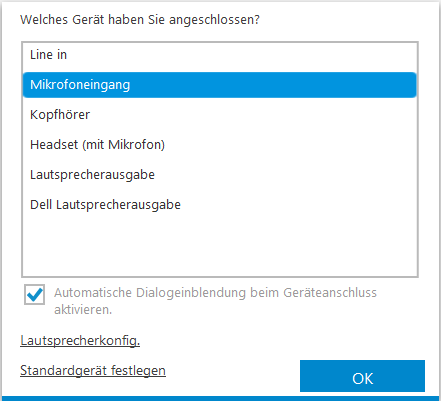
Windows — немецкий, извините. Я ведь обещал использовать подручные материалы.
Тем самым единственный аудиоразъём оказывается занятым, поэтому и нужен дополнительный источник звука. Скачиваем на смартфон специальный тестовый аудиосигнал — так называемый розовый шум. Розовый шум — это звук, содержащий весь спектр частот, причём равной мощности по всему диапазону. (Не путайте его с белым шумом! У белого шума другое распределение мощности, поэтому его нельзя использовать для измерений, это грозит повреждением динамиков).
Настраиваем уровень чувствительности микрофона. Нажимаем правую кнопку мыши на значке громкоговорителя в Windows и выбираем регулировку устройств записи:
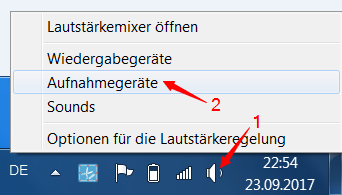
Находим наш микрофон (у меня он получил название Jack Mic):
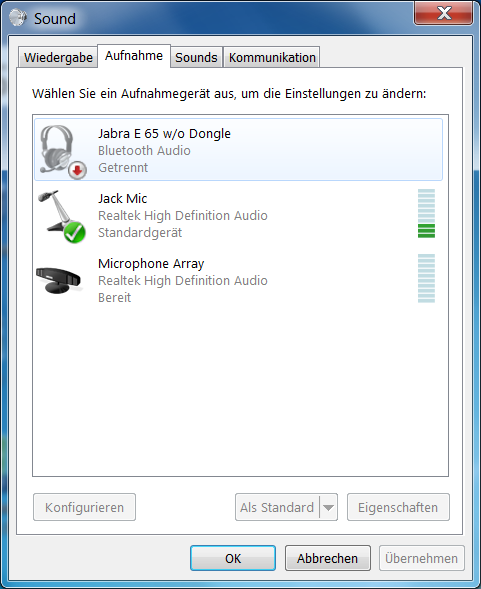
Выбираем его в качестве устройства записи (птичка в зелёном кружочке). Выставляем ему уровень чувствительности поближе к максимуму:
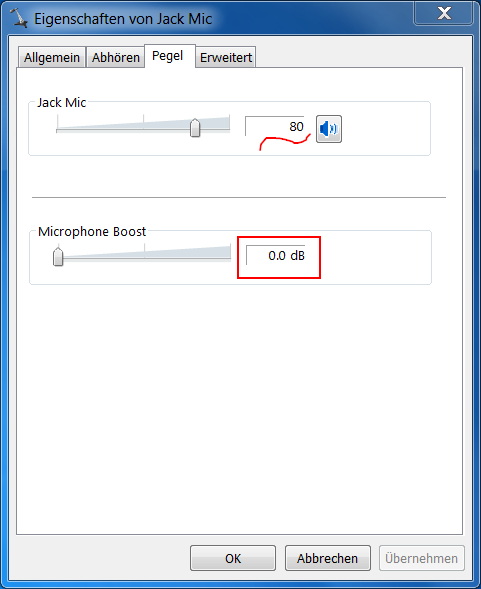
Microphone Boost (если есть) убираем! Это автоматическая подстройка чувствительности. Для голоса — хорошо, а при измерениях будет только мешать.
Устанавливаем на ноутбук измерительную программу. Я люблю TrueRTA за возможность видеть сразу много графиков на одном экране. (RTA — по-английски АЧХ). В бесплатной демо-версии программа измеряет АЧХ с шагом в октаву (то есть соседние точки измерения отличаются по частоте в 2 раза). Это, конечно, очень грубо, но для наших целей сойдёт.
При помощи скотча закрепляем микрофон около края стола, так чтобы его можно было накрыть наушником:

Важно зафиксировать микрофон, чтобы не сдвинулся в процессе измерений. Подсоединяем наушники проводом к смартфону и кладём одним наушником поверх микрофона, так чтобы плотно закрыть его сверху — примерно так наушник охватывает человеческое ухо:

Второй наушник свободно висит под столом, из него мы будем слышать включённый тестовый сигнал. Убеждаемся, что наушники лежат стабильно, их тоже нельзя сдвигать в процессе измерений. Можно начинать.
Измерения
Запускаем программу TrueRTA и видим:
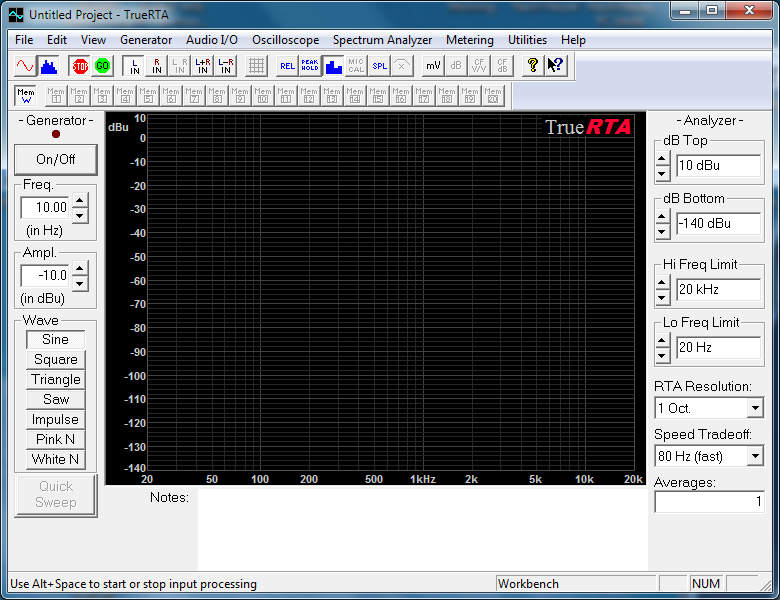
Основная часть окна — поле для графиков. Слева от него находятся кнопки генератора сигналов, он нам не понадобится, потому что у нас внешний источник сигнала, смартфон. Справа — настройки графиков и измерений. Сверху — ещё кое-какие настройки и управление. Ставим белый цвет поля, чтобы лучше видеть графики (меню View > Background Color > White).
Выставляем границу измерений 20 Hz и количество измерений, скажем, 100. Программа будет автоматически делать указанное количество измерений подряд и усреднять результат, для шумового сигнала это необходимо. Выключаем отображение столбчатых диаграмм, пусть вместо них рисуются графики (кнопка сверху с изображением столбиков, отмечена на следующем скриншоте).
Сделав настройки, производим первое измерение — это будет измерение тишины. Закрываем окна и двери, просим детей помолчать и нажимаем Go:
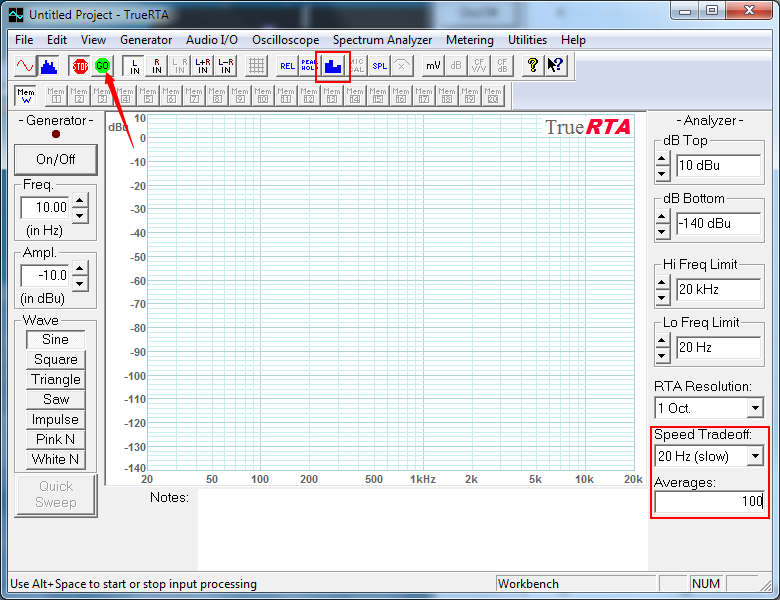
Если всё сделано правильно, в поле начнёт вырисовываться график. Подождём, пока он стабилизируется (перестанет «плясать» туда-сюда) и нажмём Stop:
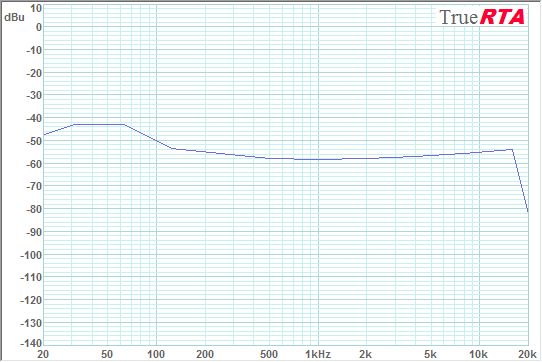
Видим, что «громкость тишины» (фоновых шумов) не превышает -40dBu, и выставляем (регулятор dB Bottom в правой части окна) нижнюю границу отображения в -40dBu, чтобы убрать фоновый шум с экрана и покрупнее видеть график интересующего нас сигнала.
Теперь будем измерять настоящий тестовый сигнал. Включаем плеер на смартфоне, начав с малой громкости.
Запускаем измерение в TrueRTA кнопкой Go и постепенно прибавляем громкость на смартфоне. Из свободного наушника начинает доноситься шипящий шум, а на экране возникает график. Добавляем громкость, пока график не достигнет по высоте примерно -10...0dBu:
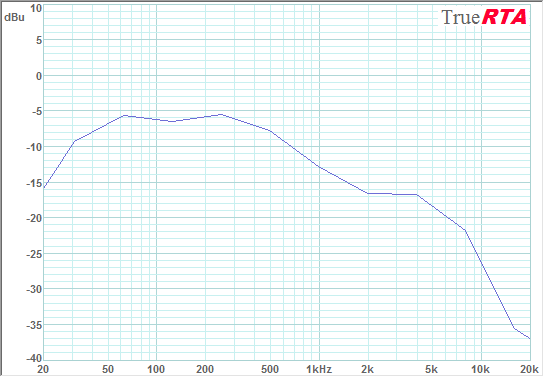
Дождавшись стабилизации графика, останавливаем измерение кнопкой Stop в программе. Плеер тоже пока останавливаем. Итак, что мы видим на графике? Неплохие басы (кроме самых глубоких), некоторый спад к средним частотам и резкий спад к верхним частотам. Напоминаю, что это не настоящая АЧХ наушников, свой вклад вносит микрофон.
Этот график мы возьмем в качестве эталонного. Наушники получали сигнал по проводу, в этом режиме они работают как пассивные динамики без всяких эквалайзеров, их кнопки не действуют. Занесём график в память номер 1 (через меню View > Save to Memory > Save to Memory 1 или нажав Alt+1). В ячейках памяти можно сохранять графики, а кнопками Mem1..Mem20 в верхней части окна включать или отключать показ этих графиков на экране.
Теперь отсоединяем провод (как от наушников, так и от смартфона) и подключаем наушники к смартфону по bluetooth, стараясь не сдвинуть их на столе.
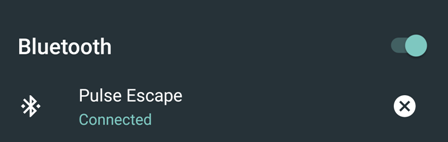
Снова включаем плеер, запускаем измерение кнопкой Go и, регулируя громкость на смартфоне, приводим новый график по уровню к эталонному. Эталонный график изображён зелёным, а новый — синим:
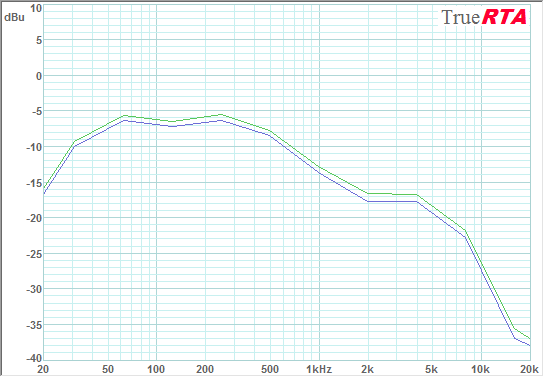
Останавливаем измерение (плеер можно не выключать, если не раздражает шипение из свободного наушника) и радуемся, что по bluetooth наушники выдают такую же АЧХ, как по проводу. Заносим график в память номер 2 (Alt+2), чтоб не ушёл с экрана.
Теперь переключаем эквалайзер кнопками наушников. Наушники рапортуют бодрым женским голосом «EQ changed». Включаем измерение и, дождавшись стабилизации графика, видим:
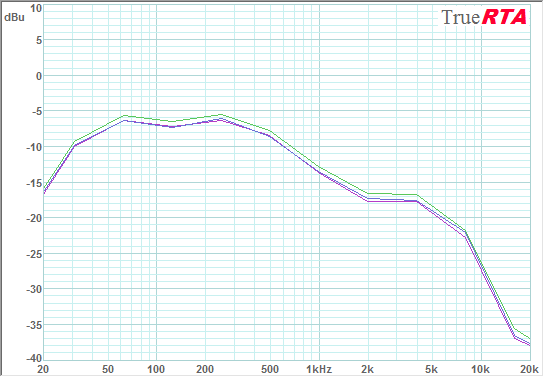
Хм. Кое-где есть отличия в 1 децибел, но это как-то несерьёзно. Скорее похоже на погрешности измерений. Заносим и этот график в память, переключаем эквалайзер ещё раз и после измерения видим ещё один график (если очень хорошо присмотреться):
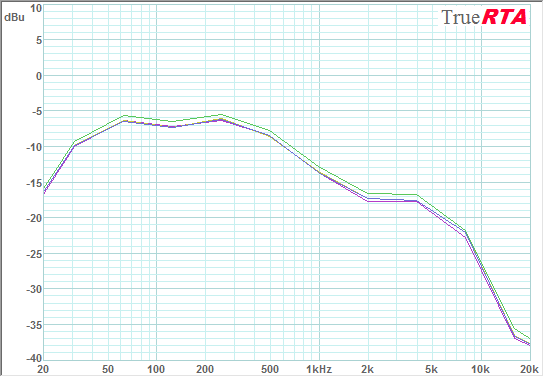
Ну, вы уже поняли. Сколько я ни переключал эквалайзер на наушниках, никаких изменений это не давало!
На этом, в принципе, можно заканчивать работу и делать вывод: у этих наушников работающего эквалайзера нет. (Теперь понятно, почему его не получалось услышать).
Однако тот факт, что мы не увидели никаких изменений в результатах, огорчает и даже вызывает сомнения в правильности методики. Может, мы измеряли что-то не то?
Бонусные измерения
Чтобы убедиться, что мы измеряли АЧХ, а не погоду на Луне, давайте покрутим эквалайзер в другом месте. У нас же есть плеер в смартфоне! Воспользуемся его эквалайзером:
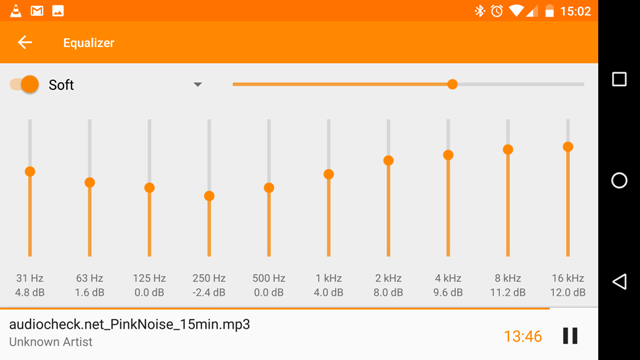
И вот результат измерений:
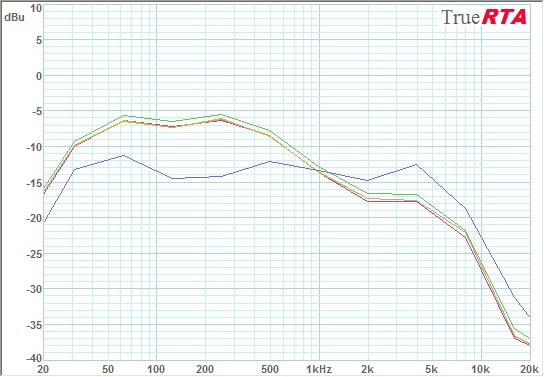
Вот это другое дело! Новый график заметно отличается от старых. Занесём его тоже в память (у меня получился номер памяти 6) и найдём разность между новым графиком и эталонным, TrueRTA это умеет (меню Utilities > Difference):
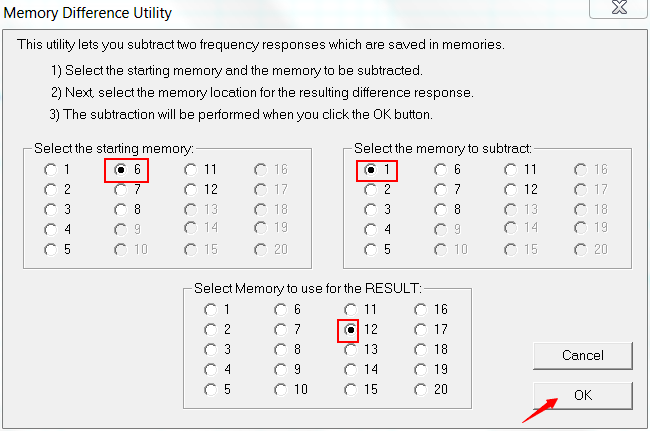
Вычитаем из графика номер 6 график номер 1 и помещаем результат в память номер 12. Убираем остальные графики с экрана кнопочками Mem1, Mem2 и т. д., оставляем только Mem12:
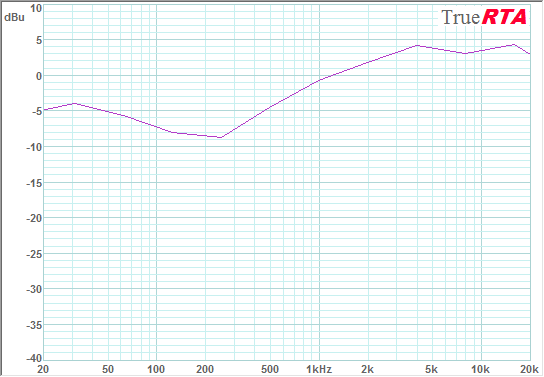
Не правда ли, эта кривая приблизительно напоминает то, что обещал эквалайзер?
Выключаем эквалайзер, с ним всё понятно. А ещё я говорил вначале, что нельзя двигать наушники и микрофон между измерениями. А что будет, если сдвинуть на сантиметр?
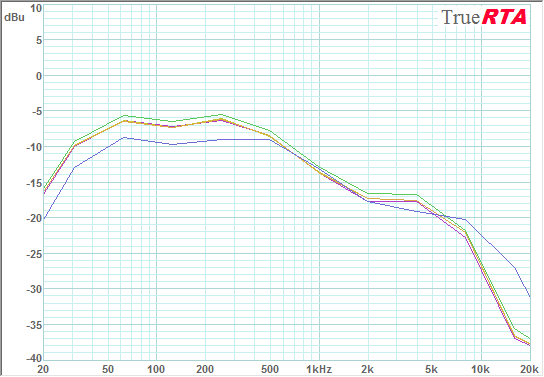
Смотрите-ка, от сдвига график слегка изменился: басов поубавилось, верхов добавилось. Это говорит, скорее всего, о том, что у микрофона различная чувствительность к звукам, приходящим с разных направлений (это называется диаграммой направленности).
Проведём ещё один опыт: измерим звучание, отказавшись от закрытого объёма. Вот так:

И что же мы видим в результате?
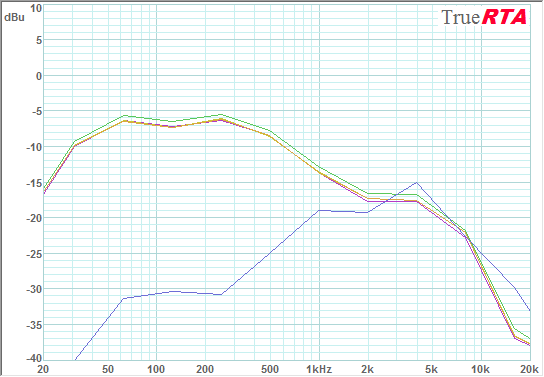
Куда пропали все наши басы? Вы их случайно не видели?
Комментарии (18)

kosmos89
02.10.2017 14:20Ой, как тут все неправильно. Нельзя просто засунуть микрофон между столом и наушником, и получить адекватную картину. Ухо — это не плоский твердый стол, а сложное акустическое устройство со своим АЧХ, а оно тут вообще никак не учтено.

lonelymyp
02.10.2017 15:34Цель — выяснить работоспособность эквалайзера, зафиксировав факт изменения АЧХ, а не саму АЧХ. Что и было продемонстрировано, встроенный эквалайзер — не работает.
Ещё такой способ подойдёт для оценки самодельных фильтров для акустики, когда вроде бы рассчитал по формуле, собрал в макете, но хочется убедиться что получилось именно то чего ожидал.
С такими измерениями будет наглядно видно в какой части диапазона работает собранный фильтр.

blk_104 Автор
02.10.2017 17:03Посоветуете методику, как его учитывать? У меня в планах сделать изменения настоящей аппаратурой (измерительный микрофон + внешняя звуковая карта), вот там бы пригодилось.

el_kapetan
02.10.2017 16:00+1Строго говоря, на графике АЧХ сигнала, умноженная на АЧХ наушников и на АЧХ микрофона.
Если измерять непосредственно АЧХ, то правильно воспользоваться тем же тулом, включив его генератор и подавая например, синусы с разной частотой или белый шум.
blk_104 Автор
02.10.2017 16:17АЧХ розового шума — ровная. Про белый шум я читал, что им измерять нельзя, есть опасность испортить динамики.
Для измерений при помощи генератора нужны раздельные аудиовход и выход, то есть нормальная звуковая карта.
Alexeyslav
03.10.2017 11:36Что-то мне кажется, что разъём ноута 4-х контактный, т.к. на нем нарисована гарнитура а не динамик/микрофон. А значит, можно одновременно подключить и выход и микрофон.
Пробовали туда подключить обычную телефонную гарнитуру?
blk_104 Автор
03.10.2017 17:15Я тоже думаю, что разъём 4-контактный. То есть можно спаять переходник-разветвитель и подключить к нему микрофон и bluetooth-передатчик. Вот только это далеко выходит за поставленные рамки — использовать только подручные средства.

Alexeyslav
03.10.2017 20:53У меня и паяльник подручное средство. И штекеров голых 4-х контактных с десяток лежит. Заказал когда-то в китае для починки наушников всяких набор с разными штекерами — 2.5/3.5 моно/стерео/4-контактные. Паяльник есть 12-вольтный размером чуть больше ручки, аккумулятор от бесперебойника/сигналки или адаптер питания для роутера найти не такая проблема. Всё подручные средства.
А, для ноута — BlueSolei кажется, и появится виртуальная звуковая карта через блютуз. Туда и выводишь программный генератор.
blk_104 Автор
04.10.2017 03:48Статья рассчитана на обычного читателя. Паяльник и навыки его использования есть хоть и не экзотика, но всё же есть далеко не у всех, в отличие от компьютера и микрофона (например, от завалящей гарнитуры).
У меня "под рукой" и USB-аудиоинтерфейс с балансным входом и фантомным питанием, и нормальный измерительный микрофон, и ноутбук со встроенным bluetooth. И, конечно, обычно я использую генератор. Но цель статьи была — сделать всё максимально просто и доходчиво, продемонстрировать, что это доступно каждому.

vitperov
02.10.2017 16:58ААА! Прям ностальгия пробила! Подобной программкой баловались с другом лет 15 назад, будучи ещё школьниками.

alexmeloman
02.10.2017 20:25-2Я правильно понял, что вы решили АЧХ наушников через блютус измерять? После жуткой компрессии звука? Тогда я в шоке…
И да, нормального звука через блютус не бывает. Там сжатие как 64кбит мп3, это не слышит только человек с недостатками звука (инвалид). Я абсолютно серьезно.
blk_104 Автор
02.10.2017 23:21Я решил выяснить, какие там режимы эквалайзера, и для этого измерить «относительную АЧХ». Потом возникла идея сделать из этого статью для начинающих, и поэтому не привлекать измерительную аппаратуру.
Результаты показали, что АЧХ наушников не изменяется ни от переключения с провода на bluetooth, ни от якобы переключения якобы эквалайзера.
Alexeyslav
03.10.2017 13:46+1Что-то мне кажется, что эквалайзер там всё-же переключается, но везде забиты одни и те же настройки, и их поменять можно при помощи софта от производителя. А может, это просто функция отправки команды плееру на переключение эквалайзера, а понимает такую команду не каждый плеер.

blk_104 Автор
03.10.2017 17:19Вполне возможно. Я пробовал только два андроидных плеера: vlc и google play music, они на переключение эквалайзера не реагировали.
Rumlin
03.10.2017 19:01Скорее всего вы правы. Я как-то столкнулся с некой гарнитурой, которая переключала пресеты эквалайзера на стандартном плеере телефона. Было это на Samsung I9000 Android 2.3


Rumlin
Я бы использовал RightMark Audio Analyzer, наверное была бы проще методика тестов.
blk_104 Автор
Я давно смотрел RMAA, тогда там не было возможности сделать много измерений и видеть одновременно несколько графиков, а тем более вычитать их друг из друга. Как с этим в современной версии?
Rumlin
RMAA выводит один спектр. ИМХО этого было бы достаточно чтобы оценить присутствие функции эквалайзера.